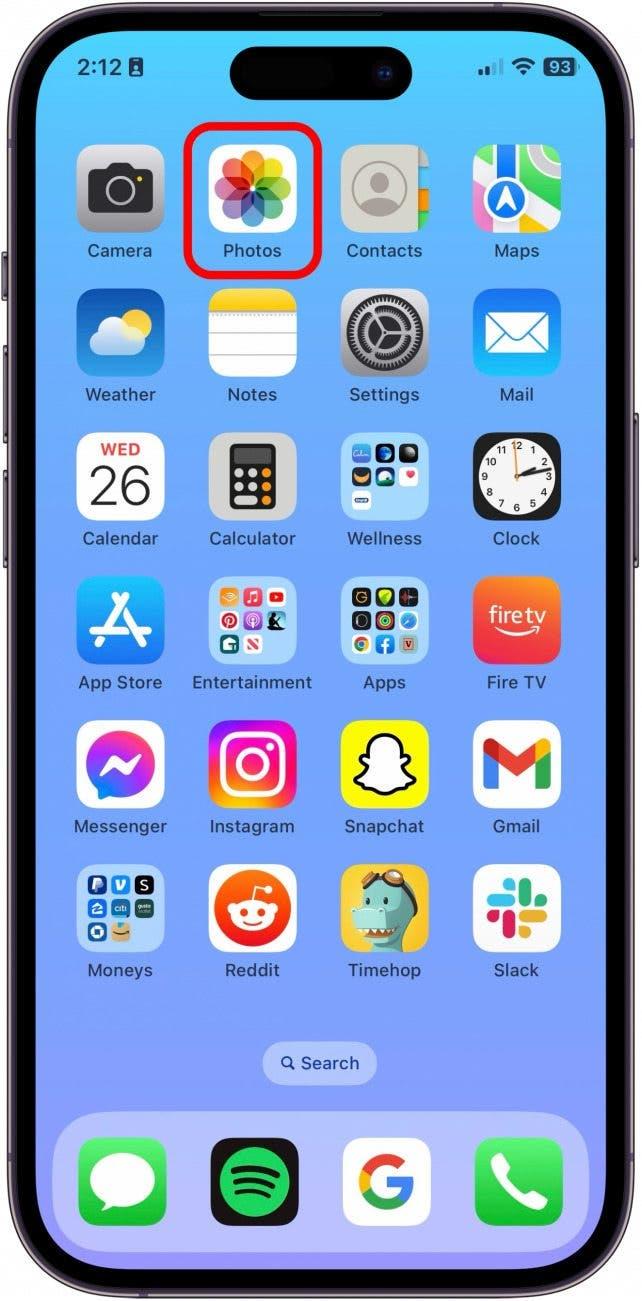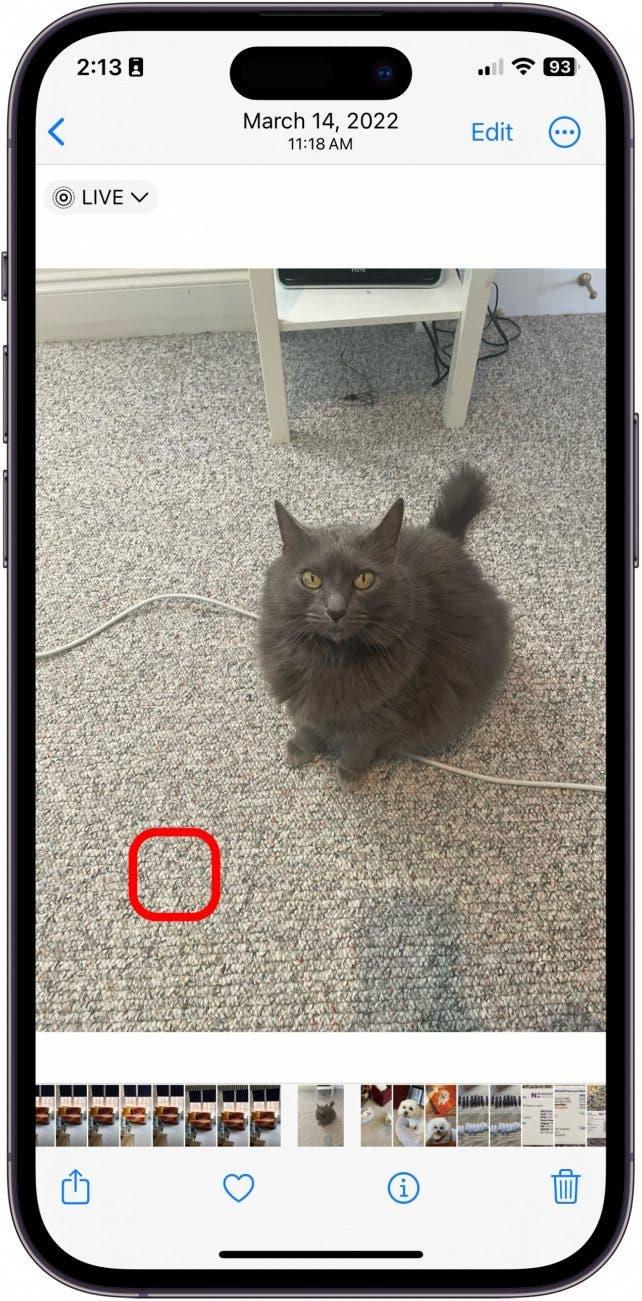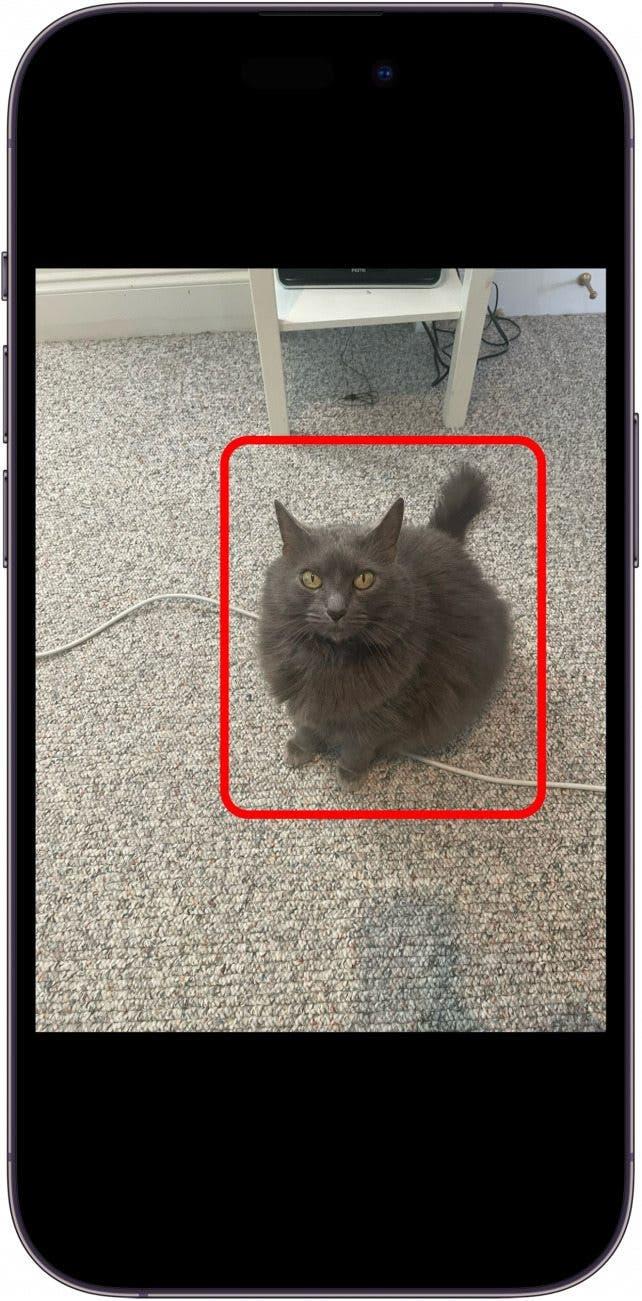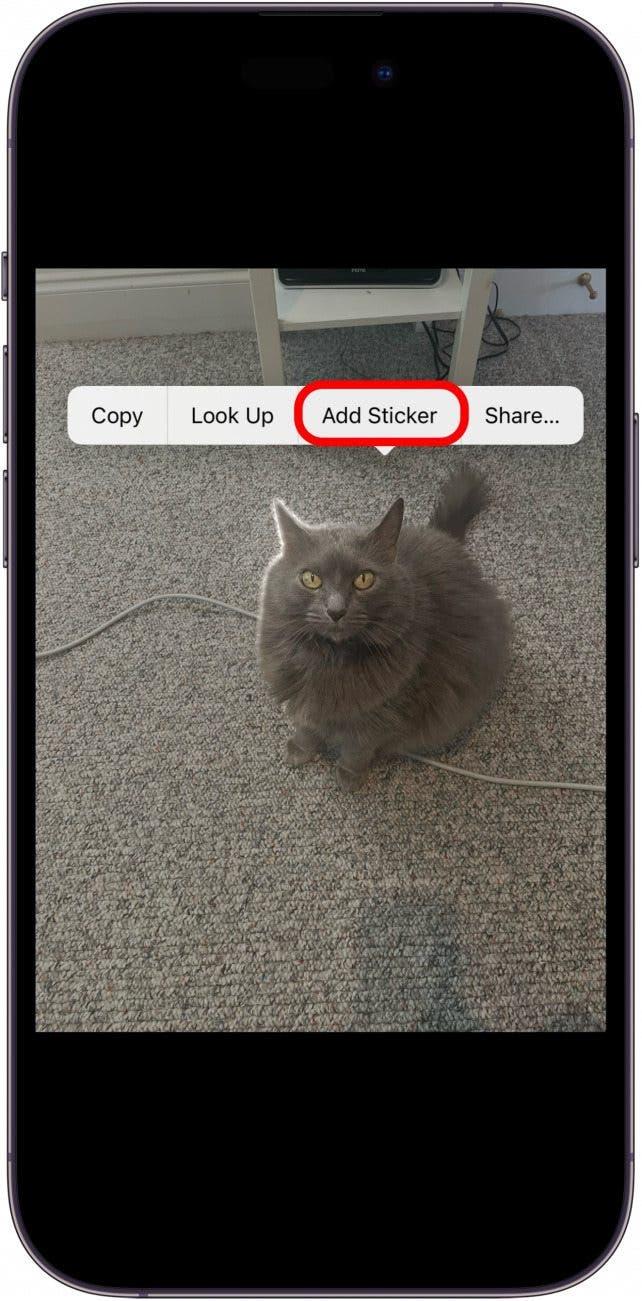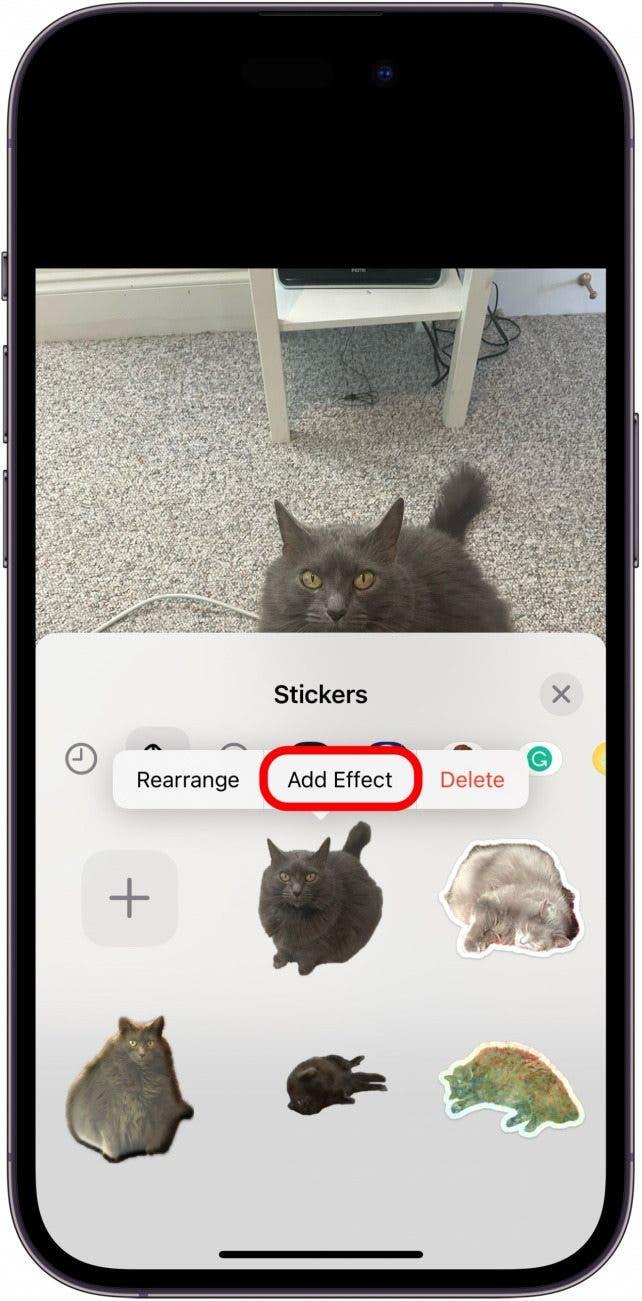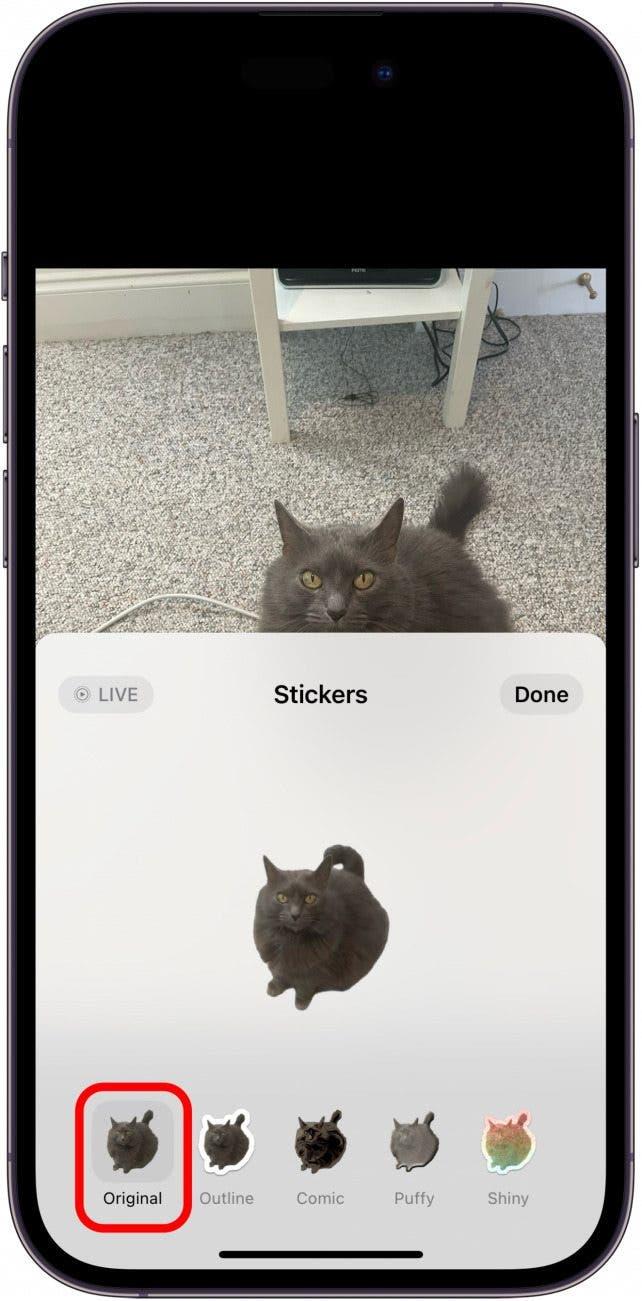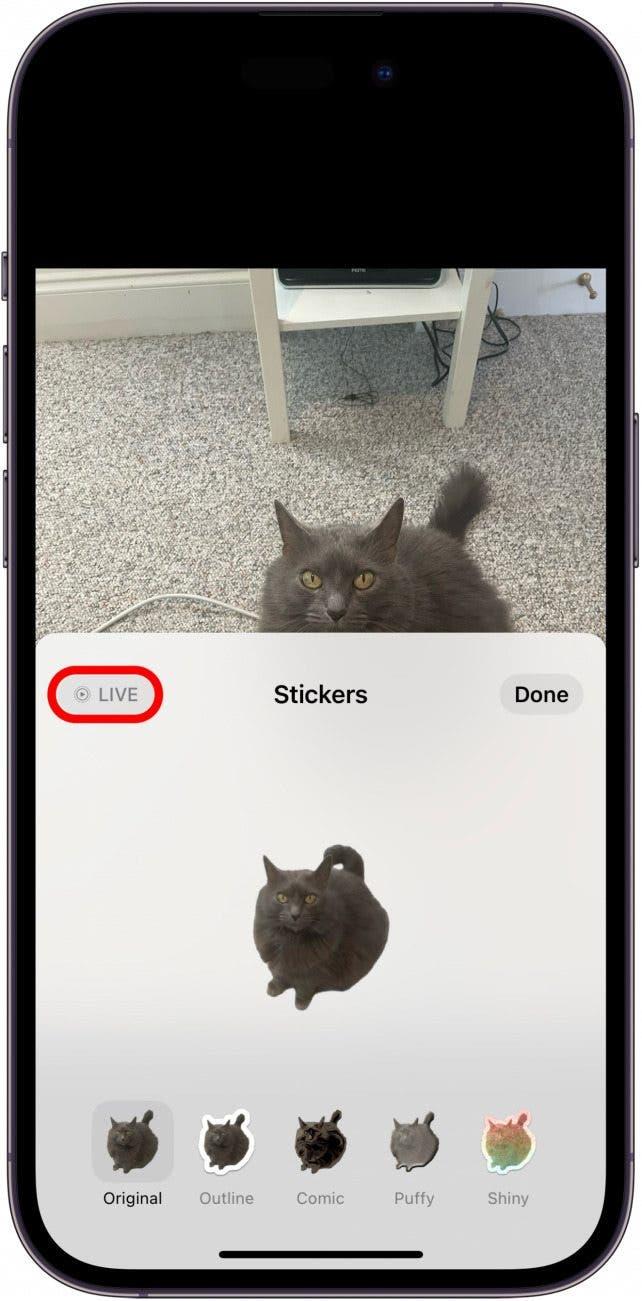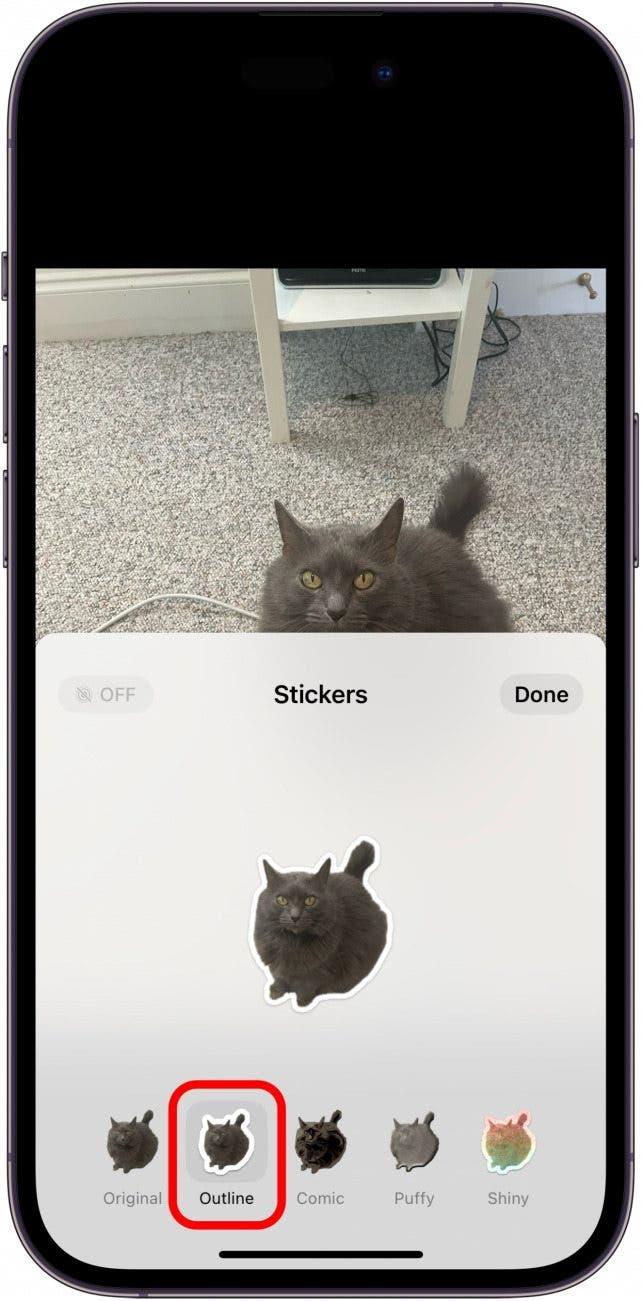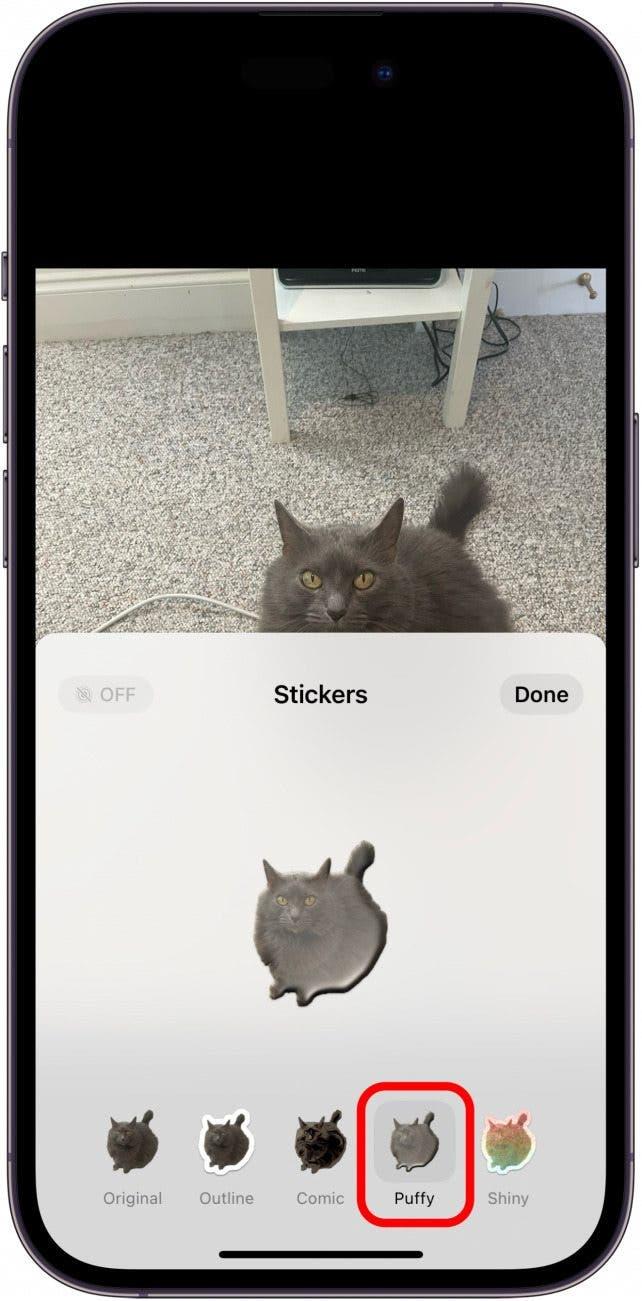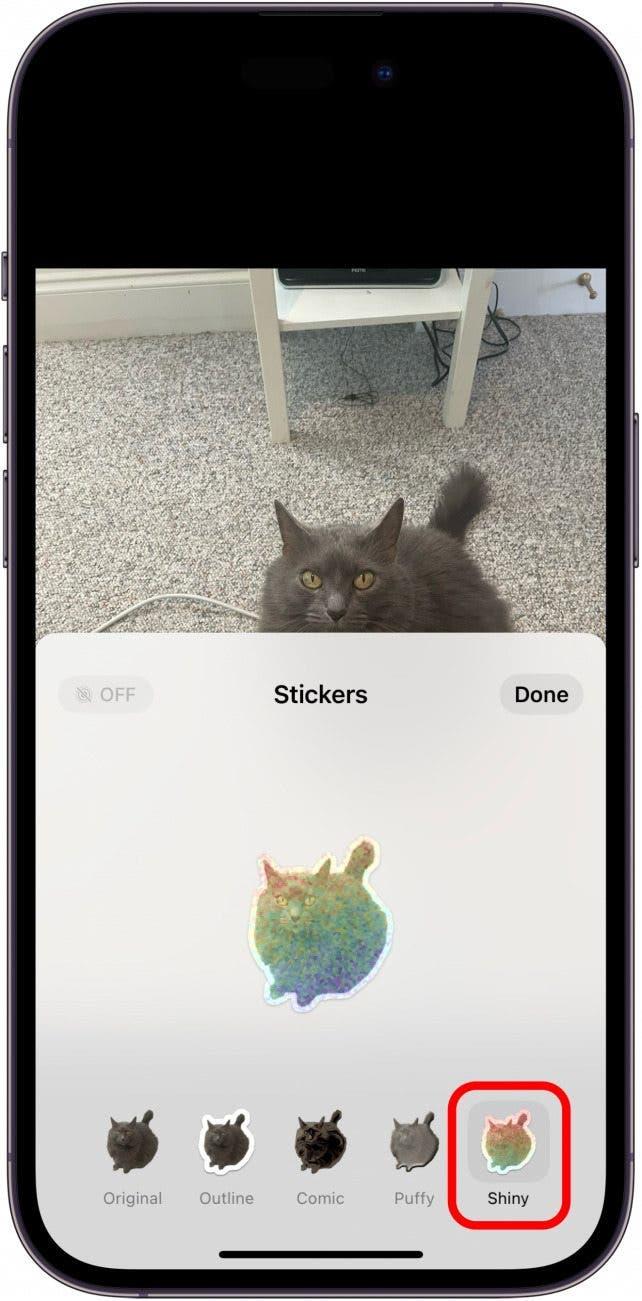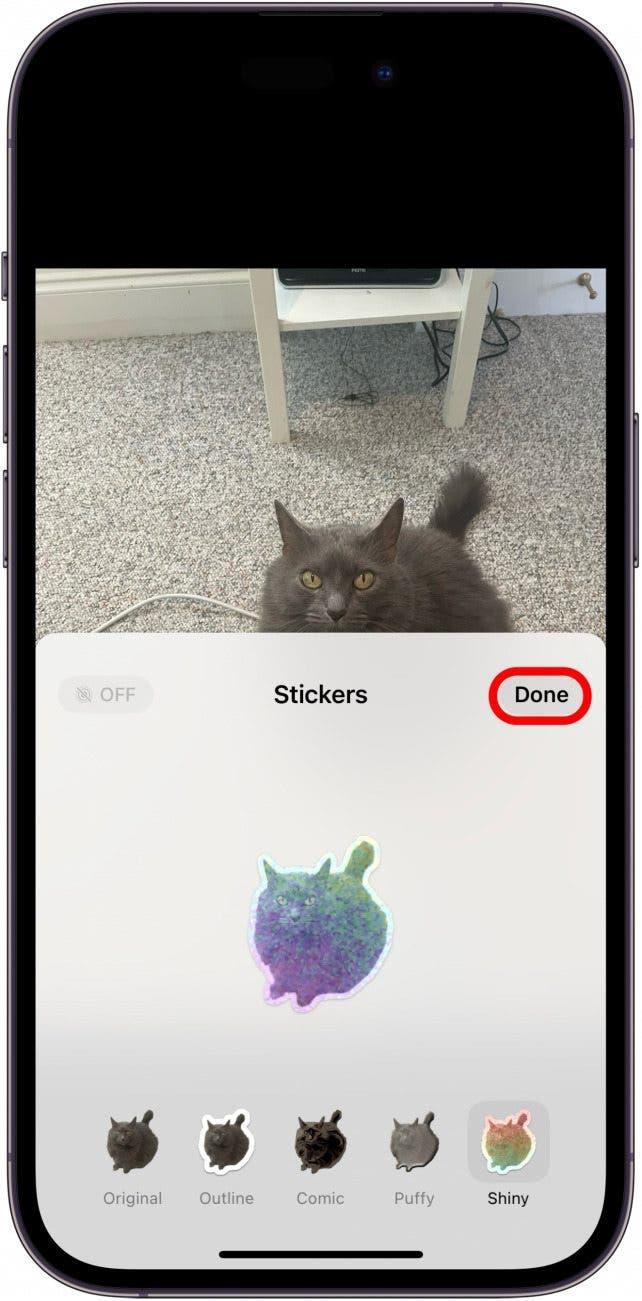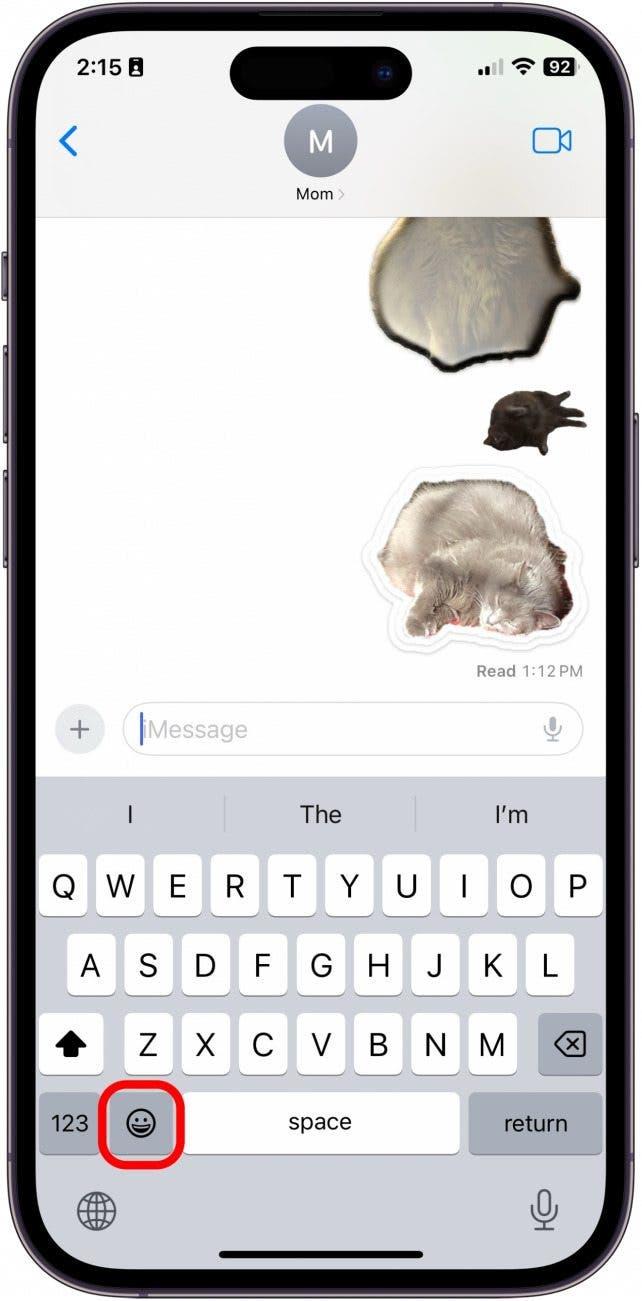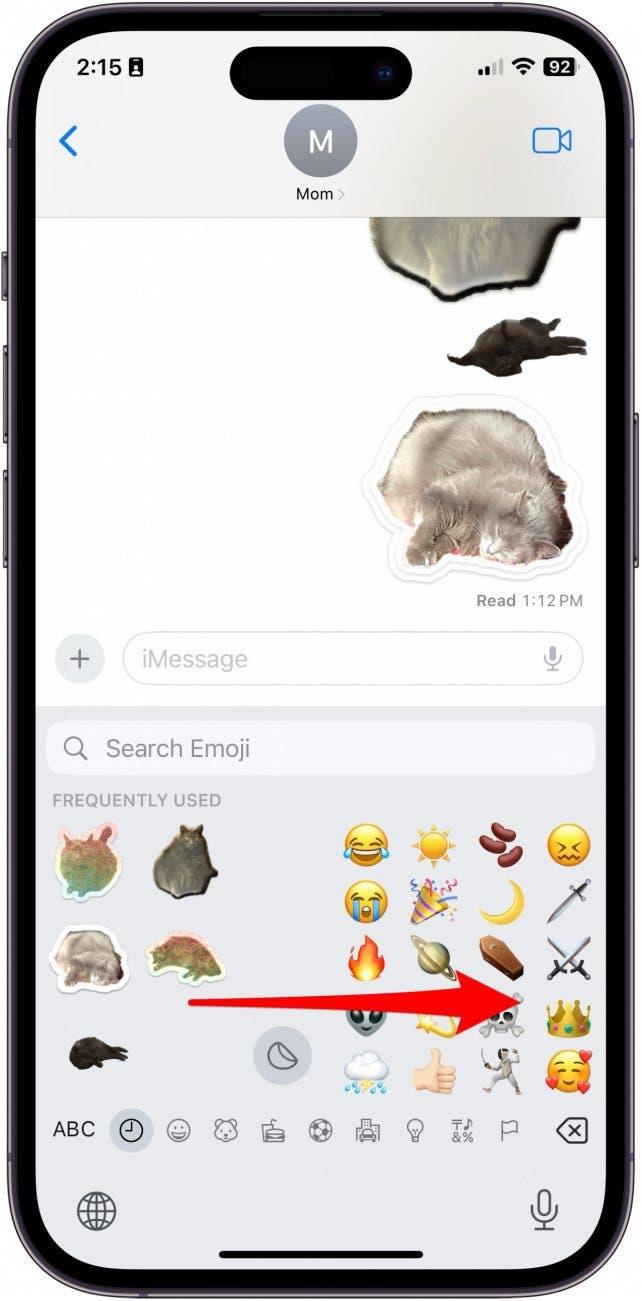iOS 17 przyniósł ze sobą kilka fajnych nowych funkcji. Ale nowe niestandardowe naklejki na zdjęcia to moja ulubiona aktualizacja. W iOS 16 zyskaliśmy możliwość usuwania obrazu z tła zdjęcia. Teraz ta koncepcja została usprawniona, a następnie udostępniono nam kilka nowych i zabawnych sposobów na jej dostosowanie. Oto jak zrobić naklejkę ze zdjęcia na iPhonie z iOS 17.
Dlaczego spodoba się Państwu ta wskazówka:
- Tworzenie naklejek o różnej tematyce, które będą dostępne za pośrednictwem klawiatury emoji, gdziekolwiek piszesz.
- Do naklejek można dodawać efekty, takie jak tworzenie GIF-ów, przekształcanie ich w hologramy i nie tylko.
Jak przekształcić obraz w naklejkę w systemie iOS 17
Wymagania systemowe:
Aby skorzystać z tej porady, należy zaktualizować system do wersji iOS 17 na dowolnym z poniższych urządzeń:
- iPhone 14, 14+, Pro, Pro Max
- iPhone 13. 13 mini, Pro, Pro Max
- iPhone 12, 12 mini, Pro, Pro Max
- iPhone 11, Pro, Pro Max
- iPhone XS, XS Max
- iPhone XR
- iPhone SE (2. generacji lub nowszy)
Zanim zaczniemy, proszę zwrócić uwagę na kilka ważnych rzeczy. Po pierwsze, aby utworzyć animowaną naklejkę na iPhonie, należy wybrać zdjęcie Live Photo. Można tworzyć statyczne naklejki z dowolnym zdjęciem, ale aby naklejka była animowana, zdjęcie musi być Live Photo. Chociaż naklejki będzie można wysyłać do niemal każdej aplikacji do wysyłania wiadomości tekstowych, niektóre aplikacje nie zostały jeszcze zaktualizowane, aby umożliwić animowanie naklejek. Ponadto naklejki czasami pozostają bardzo małe i rozmyte. Stało się tak, gdy udostępniliśmy własne naklejki w aplikacji Slack firmy iOSApple.
 Odkryj ukryte funkcje iPhone’aOdkryj jedną codzienną wskazówkę każdego dnia (ze zrzutami ekranu i jasnymi instrukcjami), aby opanować iPhone’a w ciągu zaledwie jednej minuty dziennie.
Odkryj ukryte funkcje iPhone’aOdkryj jedną codzienną wskazówkę każdego dnia (ze zrzutami ekranu i jasnymi instrukcjami), aby opanować iPhone’a w ciągu zaledwie jednej minuty dziennie.
Innym problemem związanym z tą funkcją jest to, że ma ona trudności z uchwyceniem fotografowanego obiektu. Nie wszystkie zdjęcia mają jasno określony temat, który sztuczna inteligencja może zidentyfikować, więc proszę starać się wybierać zdjęcia, na których jest wyraźny temat. Użytkownicy uważają również, że czasami opcja naklejki na żywo jest wybredna i wydaje się, że obecnie działa tylko w aplikacji Wiadomości. Miejmy jednak nadzieję, że funkcja ta będzie mogła działać w większej liczbie natywnych aplikacji Apple i innych w przyszłych aktualizacjach.
Wreszcie, ważne jest, aby pamiętać, że druga osoba, której udostępniasz naklejkę, musi zaktualizować system do iOS 17, aby zobaczyć zamierzony rezultat. Biorąc to wszystko pod uwagę, funkcja ta jest mimo wszystko bardzo fajna. Oto jak to zrobić!
Jak zrobić naklejki emoji na iPhone’a ze zdjęcia
Ta funkcja jest bardzo przyjemna w użyciu i stworzyłem już wiele naklejek z moim kotem i wysłałem je do mojej rodziny i przyjaciół. Jeśli chcą Państwo być na bieżąco z najnowszymi aktualizacjami oprogramowania Apple, proszę zapisać się do naszego bezpłatnego newslettera. Porada dnia!
- Proszę otworzyć aplikację Zdjęcia i wybrać zdjęcie, na którym obiekt wyraźnie wyróżnia się z tła. Dodatkowo proszę wybrać Zdjęcie na żywo, jeśli naklejka ma być animowana.

- Proszę dotknąć obrazu.

- Następnie proszę stuknąć i przytrzymać przez krótką chwilę bezpośrednio na obiekcie, aby wyświetlić menu. Będą Państwo wiedzieć, że obiekt został podświetlony, ponieważ wokół jego obramowania pojawi się srebrna linia.

- Proszę dotknąć Dodaj naklejkę.

- Następnie, jeśli chcesz dodać efekt, stuknij Dodaj efekt.

- W tym miejscu można wybrać opcję Oryginał.

- W przypadku opcji Oryginał można również dotknąć opcji Na żywo w rogu, o ile wybrane zdjęcie było zdjęciem na żywo, aby animować naklejkę.

- Można również wybrać opcję Outline, która nadaje obiektowi gruby biały kontur, tak jak w przypadku prawdziwej naklejki.

- Opcja Comic zmieni obiekt w rysunek.

- Opcja Puffy sprawia, że naklejka wygląda jak naklejka 3D. Mogą Państwo przechylać iPhone’a, aby bawić się cieniami i światłem, aby zobaczyć, że jest to 3D.

- Na koniec mamy opcję Shiny, która sprawia, że naklejka staje się holograficzna. Ta opcja jest najbardziej interaktywna, gdy poruszają Państwo iPhonem w odpowiednim kierunku.

- Proszę dotknąć Gotowe, aby zapisać naklejkę.

- Teraz, aby wkleić naklejkę, proszę otworzyć klawiaturę Emoji w dowolnym miejscu, w którym można pisać.

- Proszę przesunąć palcem od lewej do prawej, aby uzyskać dostęp do wszystkich zapisanych naklejek.

Oto jak korzystać z nowej funkcji o nazwie Niestandardowe naklejki fotograficzne, która pojawia się po aktualizacji iPhone’a do iOS 17!